Formatering av PowerPoints presentasjonslysbilde erenkelt, og du har mange formateringsverktøy for tekst og stil til disposisjon for raskt å tilpasse utsiktene til alle lysbildene som er inkludert i presentasjonen. Når du ønsker å gå tilbake til original formatering eller standardformatering, krever det imidlertid å trykke Ctrl + Z et par ganger for å angre alle endringene i presentasjonsbildene. Mens Ctrl + Z / Undo-funksjonen tilbyr en enkel måte å velge den beste formateringen som brukes på innholdsbokser og tekst, blir den ganske kjedelig i en situasjon der man trenger å tilbakestille alle endringer som er gjort i lysbildene. PowerPoint 2010 tilbyr en ett-klikk løsning for dette problemet; den inkluderer en Reset-knapp som er programmert for å gjenopprette standard kontekstplassholder og tekstformatering uten å gjøre noen endringer i tekst, innholdsrikt innhold (bilder, videoer, animasjon) og andre innebygde objekter. I dette innlegget skal vi se på en enkel måte å gjenopprette standard formateringsstil.
Hvis du trenger å tilbakestille all formateringsrelatertendringer du har gjort i presentasjonen eller gå tilbake til standardformatering uten å endre det anvendte temaet, åpne presentasjonen, gå over til Hjem-fanen, og klikk på Tilbakestill fra gruppen Lysbilder.

Dette vil tilbakestille all formateringen du har brukt på presentasjonsbildet.
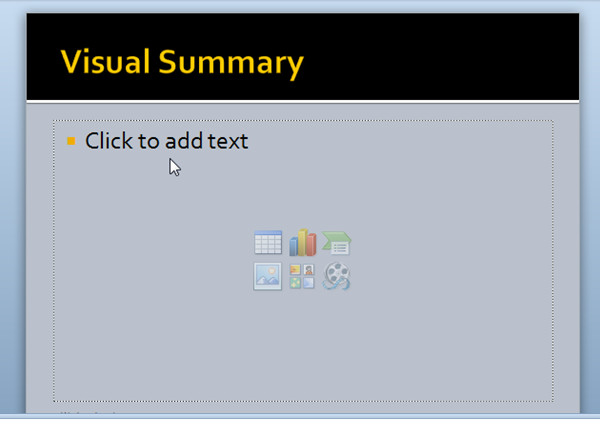
Det er verdt å nevne her at Tilbakestill-knappengjenoppretter bare standardformateringen for det gjeldende lysbildet, og det påvirker ikke andre lysbilder som er inkludert i presentasjonen. Så for å gjenopprette standardformateringen for alle lysbildene, må du manuelt velge hvert lysbilde og deretter klikke på Tilbakestill-knappen.













kommentarer